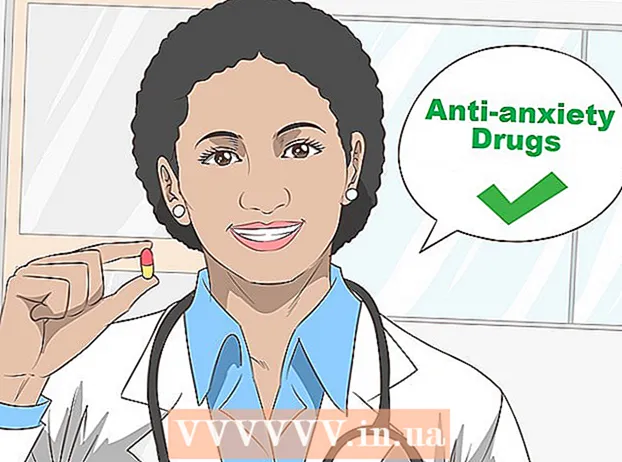Forfatter:
Robert Simon
Oprettelsesdato:
21 Juni 2021
Opdateringsdato:
24 Juni 2024

Indhold
Funktionen Out of Office Assistant i Microsoft Outlook giver dig mulighed for at konfigurere automatiske svar til dem, der sender e-mail, når du er væk eller væk fra kontoret. Denne funktion er kun tilgængelig for brugere med en Microsoft Exchange-konto. Hjemmebrugere, der ikke bruger en Exchange-konto, kan dog oprette deres egne beskedskabeloner uden for kontoret og regler, som Outlook reagerer automatisk. Hvis du er usikker på din kontotype, skal du forstå, at en Exchange-konto ofte bruges af de fleste virksomheder eller skoler. Denne wikiHow lærer dig, hvordan du konfigurerer et Outlook-ude-svar i begge tilfælde: ved hjælp af en Exchange-konto og en anden konto.
Trin
Metode 1 af 4: På Outlook 2010-2019 og Outlook til Office 365

Start Microsoft Outlook på den personlige computer. Denne applikation er normalt placeret i Start-menuen.
Klik på Info (Information) i fanen Fil. Denne mulighed er i båndet over indbakken ved siden af indstillinger som f.eks Hjem, Send / modtag, Folder, Udsigt og Grupper.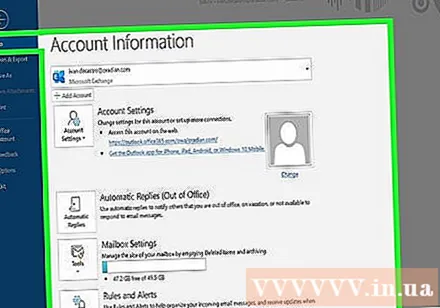

Klik på Automatiske svar (uden for kontoret) (Automatisk svar). Dialogboksen Automatiske svar åbnes.- Hvis denne indstilling ikke er tilgængelig, er det sandsynligt, at din konto ikke er en Exchange-type. Følg metoderne i denne artikel for at aktivere automatiske svar på andre konti end Exchange.

Klik for at markere feltet ud for teksten “Send automatiske svar”(Send automatiske svar). Når du klikker på afkrydsningsfeltet, vises der et flueben, der angiver, at indstillingen er aktiveret.- Hvis du vil specificere et tidspunkt, skal du klikke på feltet ud for "Send kun i dette tidsinterval" og derefter vælge en start- og slutdato. For eksempel, hvis du planlægger at rejse i to uger, kan du vælge den periode, du vil tage en pause, så svaret kun fungerer på det tidspunkt.
Klik på fanen Inde i min organisation. Denne mulighed er over en stor, tom tekstramme.
Indtast den autosvar, du vil sende til kollegerne på det samme kontor eller firma, der vil sende dem en e-mail. Kun adresser med det samme domænenavn (f.eks. @ WikiHow.com) modtager de beskeder, du indtaster her.
Klik på fanen Uden for min organisation. Denne mulighed er over store tekstrammer uden tekst.
Indtast den autosvar, du vil sende en besked til folk uden for din organisation, der vil sende dig en e-mail. For eksempel kan du indtaste en besked, der forklarer, at du er på ferie, og videresende spørgsmål og forespørgsler til andre kontakter på kontoret. Kun e-mails sendt fra en anden domæneadresse end din kan se denne besked.
- Der vil være en rulleliste, hvor du kan vælge skrifttype og størrelse samt funktionsknapper til tekstformatet for meddelelser.
Klik på Okay. Enkeltpersoner, der sender e-mails under dit fravær, modtager et færdigt automatisk svar. Hvis du ikke vælger en tidsperiode, sendes et automatisk svar, indtil du slukker for funktionen. reklame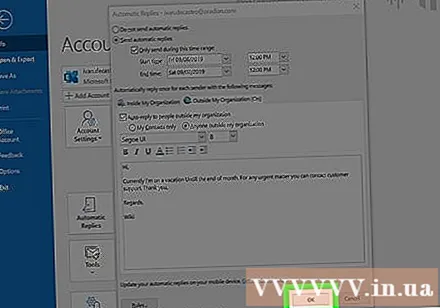
Metode 2 af 4: På Outlook 2007
Start Microsoft Outlook på den personlige computer. Denne applikation er normalt placeret i Start-menuen.
Klik på Ikke på kontoret-assistent (Out of Office Assistant) i fanen Værktøjer. Kort Værktøjer i menulinjen øverst til venstre i programvinduet. Dialogboksen Assistent uden for kontoret åbnes.
- Hvis denne indstilling ikke er tilgængelig, er det sandsynligt, at din konto ikke er en Exchange-type. Følg metoden i denne artikel for at aktivere automatiske svar på andre konti end udveksling.
Klik for at vælge cirklen ved siden af teksten “Send out of Office auto-replies”(Send besked uden for kontoret).
- Hvis du vil specificere et tidspunkt, skal du klikke på feltet ud for "Send kun i dette tidsinterval" og derefter vælge en start- og slutdato. For eksempel, hvis du planlægger at rejse i to uger, kan du vælge den periode, du skal være på ferie, så svaret fungerer kun på det tidspunkt.
Klik på fanen Inde i min organisation. Denne mulighed er over en stor, tom tekstramme.
Indtast den autosvar, du vil sende til kollegerne på det samme kontor eller firma, der vil sende dem en e-mail. Kun adresser med det samme domænenavn (f.eks. @ WikiHow.com) modtager de beskeder, du indtaster her. For eksempel kan du forklare, at du har orlov, og at lederen håndterer arbejdet for dig i løbet af denne tid.
Klik på fanen Uden for min organisation. Denne mulighed er over en stor, tom tekstramme.
Indtast den autosvar, du vil sende en besked til folk uden for din organisation, der vil sende dig en e-mail. For eksempel kan du indtaste en besked, der forklarer, at du er på ferie, og videresende spørgsmål og forespørgsler til andre kontakter på kontoret. Kun e-mails sendt fra en anden domæneadresse end din kan se denne besked.
- Der vil være en rulleliste, hvor du kan vælge skrifttype og størrelse samt funktionsknapper til tekstformatet for meddelelser.
Klik på Okay. Enkeltpersoner, der sender e-mails under dit fravær, modtager et færdigt automatisk svar. Hvis du ikke vælger en tidsperiode, sendes et automatisk svar, indtil du slukker for funktionen. reklame
Metode 3 af 4: På Outlook 2003
Start Microsoft Outlook på den personlige computer. Denne applikation er normalt placeret i Start-menuen.
Klik på Ikke på kontoret-assistent i fanen Værktøjer. Kort Værktøjer i menulinjen øverst til venstre i programvinduet. Dialogboksen Assistent uden for kontoret åbnes.
- Hvis denne indstilling ikke er tilgængelig, er det sandsynligt, at din konto ikke er en Exchange-type. Følg metoden i denne artikel for at aktivere automatiske svar på andre konti end udveksling.
Klik for at vælge cirklen ud for "Jeg er i øjeblikket ude af kontoret" -indholdet”(Jeg er i øjeblikket fraværende).
Indtast din besked i tekstfeltet. Personer, der mailer i den nærmeste fremtid, modtager kun dette svar en gang, indtil du vender tilbage til kontoret.
Klik på Okay. Alle organisationer, der mailer dig, får et ubestemt svar uden kontor, eller indtil du vælger "Jeg er i øjeblikket på kontoret" (jeg har været tilbage på kontoret). reklame
Metode 4 af 4: For ikke-Exchange-konto
Start Microsoft Outlook på den personlige computer. Denne applikation er normalt placeret i Start-menuen.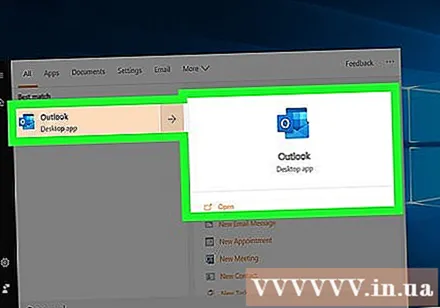
Klik på ny email (Ny e-mail) på fanen Hjem. Denne fane findes i båndet over indbakken ved siden af fanerne Fil, Send / modtag, Folder, Udsigt og Grupper. En tom e-mail åbnes.
Rediger e-mail-skabeloner uden for kontoret. Lad først linjen være tom Stor… og CC ....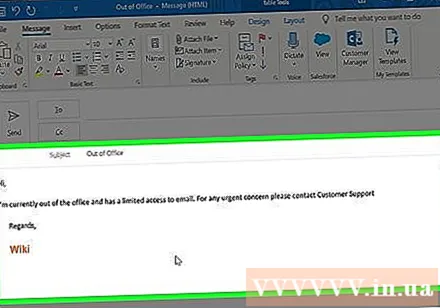
- Indtast et emne til e-mailen, f.eks. "Ikke på kontoret", så folk ved, at de får et automatisk svar fra dig.
- Indtast det svar, du automatisk vil sende til de personer, der sender dig en e-mail til kroppen. Denne meddelelse vil blive brugt som en "out-of-the-office" skabelon.
Klik på fanen Filer, og klik på Gem som. Dialogboksen "Gem som" åbnes.

Klik på Outlook-skabelon (Outlook-skabelon) fra rullemenuen "Gem som type".
Indtast et navn til meddelelsesskabelonen, og klik derefter på Gemme. Så denne skabelon kan bruges hver gang du er ude af kontoret via e-mail på din personlige Outlook-konto.

Klik på fanen Filer, og vælg Administrer regler og advarsler (Administrer regler og meddelelser). For at skabelonen automatisk skal sendes til andre brugere, når du er væk hjemmefra, skal du oprette en regel, der giver Outlook besked og automatisk svarer på e-mails ved hjælp af denne skabelon.
Klik på Ny regel (Ny regel). Denne mulighed er under kortet E-mail-regler (E-mail-regler). Dialogboksen Regelguide vises og guider dig gennem oprettelsen af regler.
Klik på "Anvend regler for meddelelser, jeg modtager”(Anvend regler på de meddelelser, jeg modtager). Denne mulighed er under overskriften "Start fra en tom regel".
- Klik på Næste (Fortsættes) to gange for at fortsætte med at oprette en regel. Du skal klikke Næste på siden med mange muligheder, men lad felterne i trin 1 og 2 være tomme, for at reglen kan fungere.
Klik på feltet ud for linjen “svar ved hjælp af en bestemt skabelon”(Svar med en bestemt form). Denne mulighed er under overskriften "Hvad vil du gøre med meddelelsen?" (Hvad vil du gøre med denne meddelelse?)
Klik på linket "en bestemt skabelon" i trin 2. En ramme dukker op.
Vælg "User Templates in File System" i rullemenuen "Look In".
- Dobbeltklik på den skabelon, du oprettede tidligere, for at vælge den som autosvarer uden for kontoret.
Klik på Næste. Du vil blive omdirigeret til det sidste trin i regelguiden til guiden regler, hvor vi kan navngive reglen, indstille undtagelsen og gennemgå.
- Indtast et navn til den autosvarregel, du lige har oprettet.
Klik på Afslut (Udført). Fra nu af modtager enhver bruger, der sender dig en e-mail, en autosvar efter den skabelon, du oprettede. reklame
Råd
- Du kan overveje at tilføje faktiske datoer, som du ikke er på kontoret, samt alternative kontakter til dine autosvarbeskeder uden for kontoret. Disse oplysninger hjælper enkeltpersoner med at vide, hvornår de kan komme tilbage til dig, og hvem de skal kontakte, når du ikke er der.